Wenn Sie an einem Projekt oder einer Idee arbeiten oder es präsentieren möchten, ist die Verwendung von a eine einfache und effektive Möglichkeit, diese darzustellen mentale Karte. Ein Diagramm, das dabei hilft, die Ideen oder Konzepte des Themas auf einfache Weise darzustellen. Ist ein sehr nützliches Werkzeug wenn Sie etwas Neues lernen oder bestimmte Inhalte so präsentieren, dass sie leicht zu verstehen und zu merken sind.
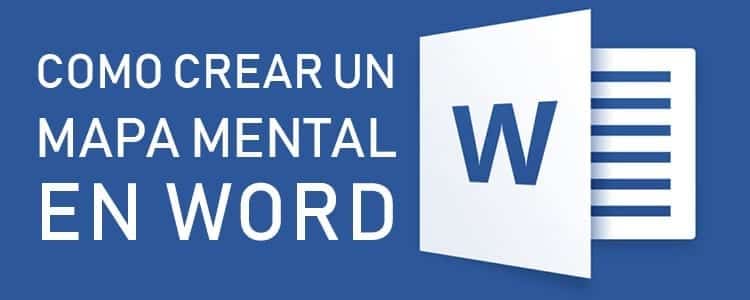
Viele Schüler nutzen Mindmaps, um schnell und einfach zu lernen. Dank der Art und Weise, wie die Informationen angezeigt werden, ist es sehr einfach zu erfahren, was darin steht.
Nicht jeder weiß, wie man ein macht mentale Karte, und es ist ein Werkzeug, das jedem zur Verfügung steht. Man muss lediglich wissen, wie man Informationen visuell vermittelt, damit sie problemlos studiert werden können. Heute wirst du es lernen So erstellen Sie eine Mindmap in Word, das berühmteste Textverarbeitungsprogramm der Welt, das praktisch auf jedem Computer installiert ist.
Artikelinhalt
Eigenschaften einer Mindmap
Bevor Sie mit der Durchführung beginnen Mindmap in Word Es ist wichtig, das zu kennen Merkmale einer Mindmap. Auf diese Weise wird die Entwicklung erleichtert, da klar ist, wie es zusammengesetzt sein sollte.
- Das Hauptthema wird durch ein Bild dargestellt, das genau in der Mitte des Diagramms platziert ist.
- Seine Struktur ist radial, das heißt, es besteht aus miteinander verbundenen Knoten.
- Aus dem Hauptthema, das in der Mitte des Diagramms platziert ist, gehen weitere Zweige hervor, in denen die anderen Konzepte platziert sind.
- Es werden Konzepte und Ideen zum Hauptthema platziert Stichworte. Auf diese Weise wird vermieden, dass die mentale Landkarte mit Inhalten überladen wird, und es wird nur das Nötigste verwendet.
- Je weiter ein Block von der Mitte des Diagramms entfernt ist, desto unwichtiger ist er.
So erstellen Sie eine Mindmap in Word
Unter Berücksichtigung der Eigenschaften der Mindmap, Sie sind bereit, mit der Gestaltung Ihres eigenen Entwurfs zu beginnen Mindmap in Word. Öffnen Sie das Programm und machen Sie sich bereit, eine Karte zu erstellen, in der alle Ideen prägnant festgehalten werden.
Optional bearbeiten wir zunächst das Format des Dokuments, um die übermäßigen Ränder zu beseitigen, die Word einfügt. Dazu klicken wir im Reiter „Format“ auf „Seite einrichten» (Um auf alle Optionen zuzugreifen, müssen Sie auf das kleine Quadrat mit einem Pfeil neben der Linie drücken, die die Abschnitte trennt.)
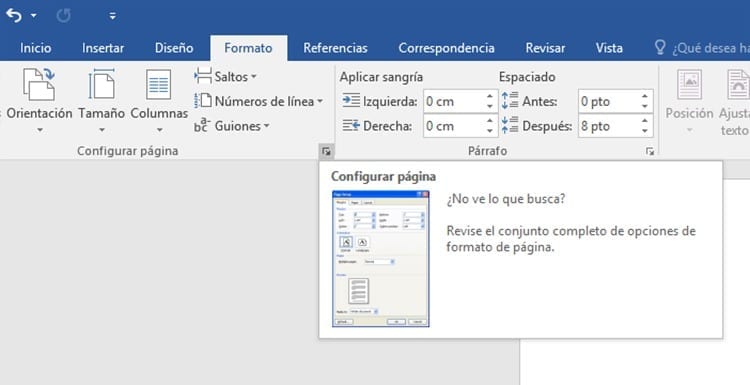
In den Seiteneinstellungen gehen wir zur Registerkarte „Ränder“ und dort Wir werden die Ränder in einer passenderen Größe platzieren.
zu Beginnen Sie mit einer Mindmap Wir müssen zur Registerkarte gehen einfügen. Word selbst verfügt über eine Funktion, die uns das Erstellen einer Mindmap erheblich erleichtert. Wir müssen auf das Symbol klicken Tolle Kunst (ein grüner Pfeil mit einem weißen Rechteck darüber), um eine SmartArt-Grafik einfügen zu können.
Wenn Sie auf die SmartArt-Option klicken, erscheint ein neues Fenster. In der Liste müssen wir auf „Zyklus“ gehen und dort auf die letzte Option klicken: radiales Design. Abschließend müssen Sie auf „Akzeptieren“ klicken, damit das Diagramm erstellt wird.
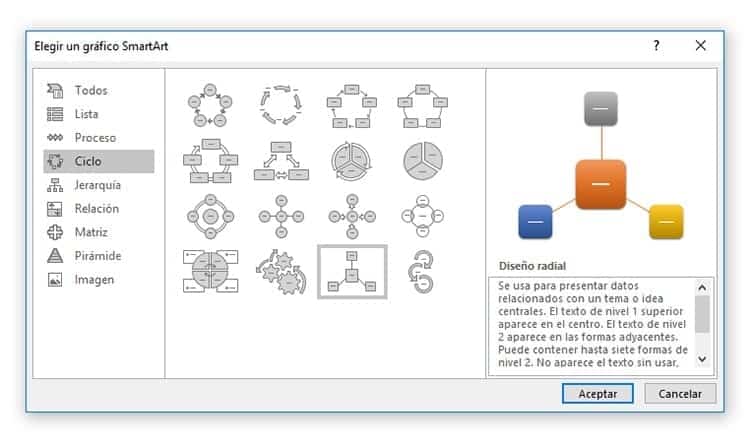
Informationen zur Mindmap hinzufügen
Wenn die mentale Karte erstellt ist, finden wir links davon ein Feld, in dem wir die Segmente bearbeiten und dem Diagramm weitere Informationen hinzufügen können.
Bevor wir mit der Bearbeitung des Diagramms beginnen, müssen wir darauf klicken und „Platzieren“ Sie es vor dem Text Nutzen Sie die Option, die im Bild oben zu sehen ist. Auf diese Weise können wir die Mindmap frei im Dokument verschieben und ihre Größe problemlos ändern. Sobald dies erledigt ist, können wir damit beginnen, die Informationen hinzuzufügen, die das Diagramm enthalten soll.
Das erste Textfeld dient der ersten Idee. Dort werden wir das Hauptthema platzieren und dann Wir werden Informationen hinzufügen um die verschiedenen Zweige des Diagramms zu erstellen.
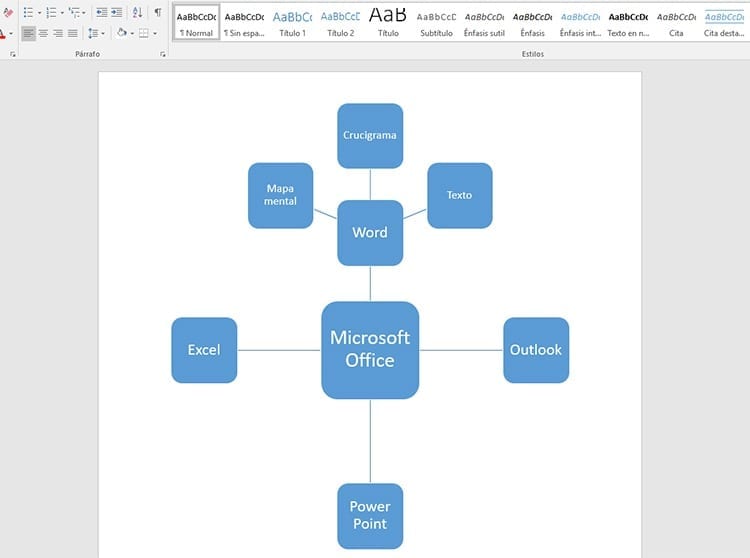
Wenn wir einen Abschnitt des Diagramms bearbeiten, einen neuen Zweig hinzufügen oder einen vorhandenen bearbeiten, erstellen wir durch Drücken der „Enter“-Taste einen neuen Zweig. Möglicherweise möchten wir nicht, dass sich dieser Zweig auf derselben Ebene wie der vorherige befindet. In diesem Fall können wir Bringen Sie es auf eine tiefere Ebene, indem Sie die „Tab“-Taste drücken, also Tabellierung. Auf diese Weise können Sie sehen, wie dieser Zweig im Diagramm um eine Ebene absteigt.
Für den Fall, dass wir einen weiteren Zweig auf einer höheren Ebene als der, auf der wir uns befinden, erstellen möchten, klicken wir einfach intro, um eine neue zu erstellen, und wir werden die Taste „Zurück“ verwenden, um in der mentalen Karte nach oben zu gelangen.
Es wird eine Zeit kommen, in der die neuen Zweige trotz der Erstellung neuer Ebenen nicht mehr als neue Elemente erscheinen, sondern als neue Elemente Sie werden als Unterpunkte innerhalb einer Verzweigung angelegt und sie werden in Form einer Liste angezeigt. Aus diesem Grund müssen die Anzahl der Elemente, aus denen das Diagramm besteht, und seine Größe berücksichtigt werden.
Ändern Sie das Layout der Mindmap in Word
Wenn wir mit dem Hinzufügen und Bearbeiten der Informationen zum Diagramm fertig sind, können wir mit der Änderung seines Erscheinungsbilds fortfahren. Ein auffälligeres Design, die Klassifizierung der Zweige nach Farbe und ein freundlicheres Erscheinungsbild können das Erlernen der Mindmap erleichtern.
In Word finden wir viele Möglichkeiten, solche Bilder und Dokumente zu bearbeiten. Es gibt viele Optionen im Programm, mit denen Sie diese bearbeiten können, insbesondere wenn es sich um ein Diagramm handelt, das mit demselben Programm erstellt wurde.
Als Erstes ändern wir die Form des Diagramms. Anstatt dass sich jeder Abschnitt in einem Kasten befindet, ändern wir die Form in einen Kreis.
Um die Form des Diagramms zu ändern, wählen wir alle erstellten Inhalte aus und im Reiter „Format“. Lass uns gehen "Form ändern" und wir werden den Kreis wählen. Wir können jede dort aufgeführte Möglichkeit nutzen, um das Erscheinungsbild jedes Abschnitts automatisch zu ändern.
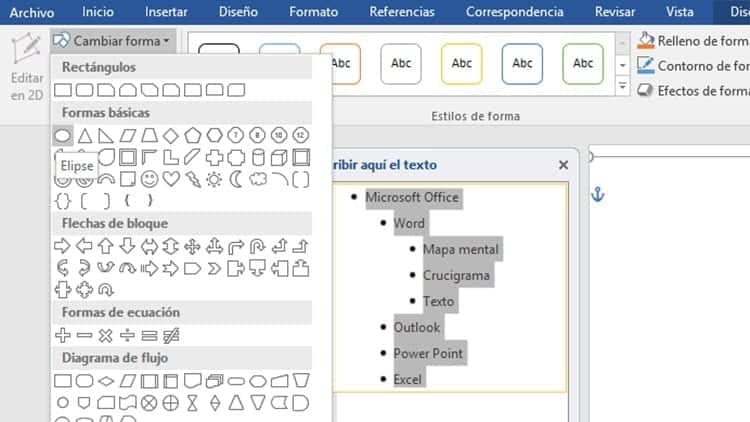
Jetzt für Fügen Sie dem Diagramm Farben hinzu Wir finden zwei verschiedene Möglichkeiten, dies zu tun. Wir können die Farbe für jeden Abschnitt manuell auswählen, indem wir jeden Kreis auswählen und auf der Registerkarte „Format“ auf die Option klicken Formfüllung und die Farben nach unserem Geschmack auswählen.
Eine andere Möglichkeit, die Farben sowie das Erscheinungsbild der Mindmap, die wir in Word erstellt haben, zu ändern, besteht darin, ihr Design zu ändern. Dazu können wir auf die Registerkarte „Design“ gehen und auf die Option klicken Ändern Sie die Farben. Dort finden wir verschiedene Standardoptionen mit Farben und Verläufen, die die mentale Karte auffälliger machen.
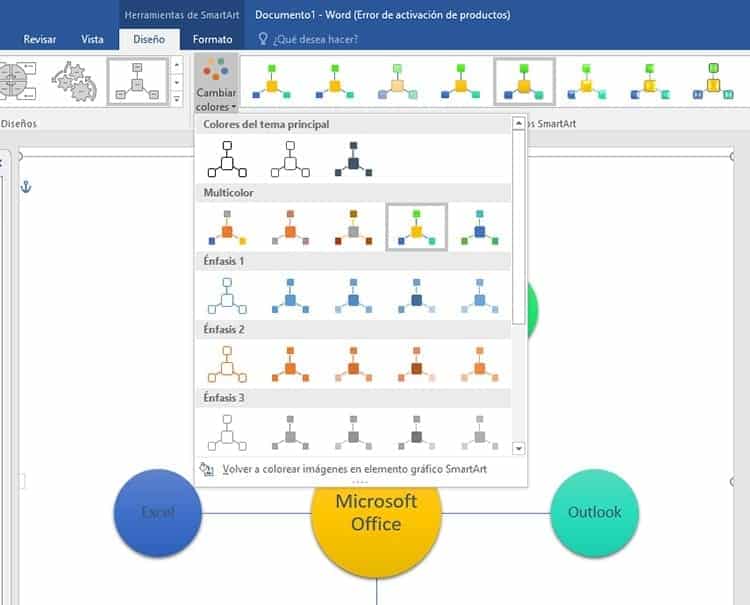
Wenn wir zu dem Abschnitt gehen, der dieser Funktion am nächsten liegt, finden wir das SmartArt-Stile, eine Option, die es uns ermöglicht, das Erscheinungsbild unserer mentalen Karte zu ändern und zwischen „flacheren“ und anderen Stilen zu wählen auffällige dreidimensionale Effekte.
Zusätzlich zu den voreingestellten Effekten in diesem Reiter können wir im Reiter „Format“ mit der Option Effekte manuell hinzufügen Formeffekte in dem wir viele Effekte finden können, die auf die Formen der mentalen Landkarte anwendbar sind. Darunter finden wir Schatten, Abschrägungen, Lichter, Reflexionen und sogar 3D-Bewegungen.
Wenn wir mit der Bearbeitung des Mindmap-Designs fertig sind, können wir mit dem Speichern fortfahren und gehen zu Datei – Speichern unter um alles zu speichern, was wir getan haben, und es später öffnen zu können, wenn wir es verwenden müssen, um den gesamten Inhalt des Diagramms zu studieren.
Häufig gestellte Fragen
Wozu dient eine Mindmap?
Es wird verwendet, um Ideen, Notizen und alle Arten von Informationen klarer und organisierter zu machen.
Was ist eine mentale Karte?
Es handelt sich um ein Diagramm, das zur Darstellung miteinander verknüpfter Wörter, Ideen, Brainstormings, Zeichnungen und Konzepte verwendet wird.
Welche Schritte müssen befolgt werden, um eine Mindmap in Word zu erstellen?
Sie müssen auf die Registerkarte „Einfügen“ der Konzeptkarte zugreifen. Klicken Sie auf SmartArt und wählen Sie das radiale Design. Dadurch entsteht das Grundgerüst der mentalen Landkarte, die Sie durch die Einführung Ihrer eigenen Ideen entwickeln müssen.

Seit mir 1997 ein PC in die Hände gefallen ist, bin ich an einen Monitor gefesselt. Jetzt schreibe ich gerne über alles, was damit zu tun hat.
Inhalts Autor. Grafikdesigner und Suchmaschinenoptimierung





